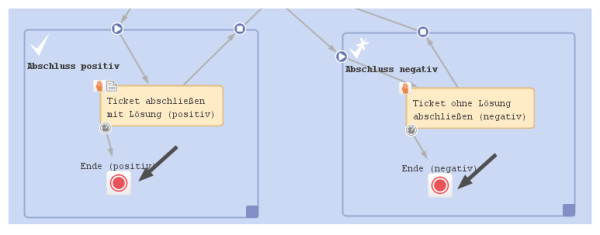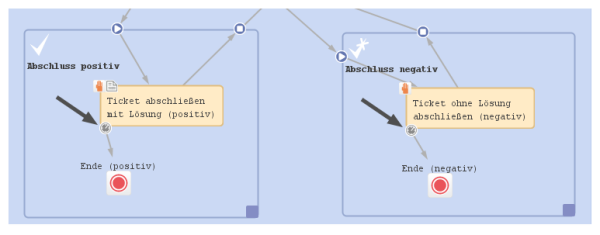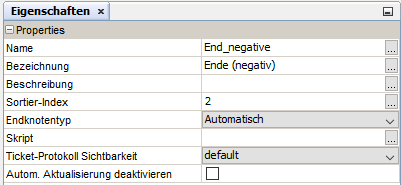Workflow-Komponenten: Endknoten
Ein Workflow in ConSol CM kann einen oder mehrere Endknoten haben.
Abbildung 33: ConSol CM Process Designer - Endknoten
Ein Endknoten bildet das Schließen des Tickets ab, d. h. wenn ein Ticket in einen Endknoten wandert, ist es in technischem Sinne geschlossen.
Folgende Aktionen sind für ein geschlossenes Ticket noch möglich
- Das Ticket kann von einem Administrator in der Ticketverwaltung des Admin Tools wieder geöffnet werden. Detaillierte Informationen dazu finden Sie im ConSol CM Administratorhandbuch.
- Andere Aktionen, die mit Administratorberechtigungen durchgeführt werden, können ebenfalls ausgeführt werden, d. h. Workflow-Aktionen sind noch möglich. Dies gilt zum Beispiel, wenn ein Trigger an dem Bereich hängt, in dem sich der Endknoten befindet. Der Trigger läuft weiter und misst die Zeit, auch wenn sich das Ticket im Endknoten befindet und geschlossen ist. Daher kann eine Aktion, die aufgrund eines gefeuerten Ereignissen durchgeführt wird, immer noch gestartet werden. Sie können dies vermeiden, indem Sie entweder keine Zeit-Trigger im entsprechenden Bereich verwenden oder den Endknoten außerhalb des Endbereichs platzieren.
Außerdem kann ein anderes Ticket eine verknüpfte Aktion mit einem geschlossenen Ticket durchführen und es können Administrator-Task-Skripte (aus dem Task Execution Framework) ausgeführt werden.
Folgende Aktionen sind für ein geschlossenes Ticket nicht möglich
- Bearbeiter können das Ticket nicht mehr editieren.
Sofern sie die erforderlichen Zugangsberechtigungen haben, können Bearbeiter das Ticket aber noch lesen. Dies ist die Grundlage für die Verwendung aller ConSol CM-Tickets des Systems als Wissenspool.
Die Weitergabe des Tickets an den Endknoten kann eine manuelle oder eine automatische Aktion sein. In der obigen Abbildung sind die Endknoten automatische Knoten, d. h. das Ticket wandert in diese Knoten, wenn die vorhergehende Workflow-Aktivität durchgeführt wurde.
Ein Workflow muss mindestens einen Endknoten enthalten, da es eine Möglichkeit geben muss, das Ticket zu schließen.
Sie können auch mehr als einen Endknoten erstellen. Dies kann hilfreich sein, um Reports zu erzeugen, z. B. um zwischen positiven und negativen Abschlüssen zu unterscheiden.
Ein Endknoten kann ein Skript haben, d. h. es kann ein Skript ausgeführt werden, bevor das Ticket geschlossen wird.
Manchmal kann es erforderlich sein, ein Ticket aus der Bearbeiterperspektive auf geschlossen, abgeschlossen oder fertig zu setzen, d. h. ein Ticket auf ein vorläufiges Ende zu setzen. Nach einer Zeit soll das Ticket dann automatisch geschlossen werden, wenn der Kunde keine weiteren Fragen oder Hinweise hatte. Dies können Sie erreichen, indem Sie einen Zeit-Trigger an die Endaktivität setzen und das Ticket nach der definierten Zeit automatisch zum Endknoten wandern lassen (siehe folgende Abbildung).
Abbildung 34: ConSol CM Process Designer - Über Zeit-Trigger erreichte Endknoten
Eigenschaften eines Endknotens
Abbildung 35: ConSol CM Process Designer - Eigenschaften eines Endknotens
Eigenschaften:
- Name
Technischer Name des Objekts - Bezeichnung
Lokalisierter Name, der auf der GUI angezeigt wird. - Beschreibung
Beschreibung, die als Mouseover-Text angezeigt wird. - Sortier-Index
Besonders für manuelle Endknoten relevant. Definiert die Position in der Liste der Workflow-Aktivitäten im Web Client. Setzen Sie einen hohen Sortier-Index, um sicherzustellen, dass das Ende unten in der Liste angezeigt wird. - Endknotentyp
- Automatisch
Das Beenden / Schließen eines Tickets ist eine automatische Aktivität, die direkt nach der vorherigen Aktivität ausgeführt wird. - Manuell
Das Ticket muss manuell geschlossen werden. Der Name oder die lokalisierte Bezeichnung des Endknotens erscheint als Workflow-Aktivität im Web Client. Diese Workflow-Aktivität muss von einem Bearbeiter ausgeführt werden, um das Ticket zu schließen.
- Automatisch
- Skript
Hier kann ein Skript eingegeben werden, das ausgeführt werden soll, wenn das Ticket den Endknoten erreicht, d. h. bevor das Ticket geschlossen wird. Kann editiert werden. - Ticket-Protokoll Sichtbarkeit
Siehe Abschnitt Ticket-Protokoll Sichtbarkeit. - Autom. Aktualisierung deaktivieren
Siehe Abschnitt Autom. Aktualisierung deaktivieren.